Инструкция по подключению к беспроводной сети ТПУ
advertisement
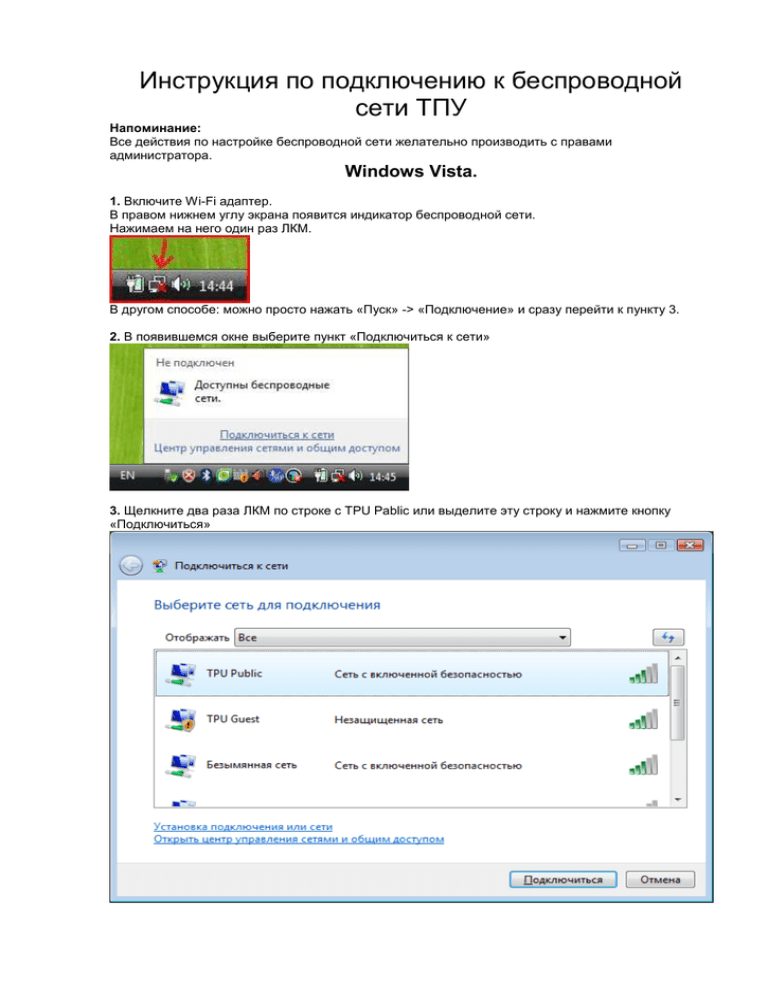
Инструкция по подключению к беспроводной сети ТПУ Напоминание: Все действия по настройке беспроводной сети желательно производить с правами администратора. Windows Vista. 1. Включите Wi-Fi адаптер. В правом нижнем углу экрана появится индикатор беспроводной сети. Нажимаем на него один раз ЛКМ. В другом способе: можно просто нажать «Пуск» -> «Подключение» и сразу перейти к пункту 3. 2. В появившемся окне выберите пункт «Подключиться к сети» 3. Щелкните два раза ЛКМ по строке с TPU Pablic или выделите эту строку и нажмите кнопку «Подключиться» 4. Далее выбираем пункт «Ввести или выбрать дополнительную информацию для входа» 5. В появившемся окне вводим Ваши регистрационные данные и нажимаем OK. Имя домена вводим – TPU. 6. Система должна выдать окно со следующим сообщением. 7. На данном этапе Вам будут доступны только сайты сети ТПУ 8. При попытке выйти на сайты за пределами сети ТПУ Вам будет предложено повторно ввести свой логин и пароль, и в случае если Вашей учетной записи даны такие права доступ будет открыт. Windows XP. 1. Включите Wi-Fi адаптер. В правом нижнем углу экрана появится индикатор беспроводной сети. Нажимаем на него один раз ЛКМ. Другой способ: можно просто нажать «Пуск» -> «Панель управления»-> «Сетевые подключения» -> «Беспроводное сетевое соединение». 2. Щелкните два раза ЛКМ по строке с TPU Pablic или выделите эту строку и нажмите кнопку «Подключиться» На некоторое время появится следующее окно: Система выдаст данное сообщение: 3. В окне «Беспроводное сетевое соединение» нажимаем ссылку «Изменить дополнительные параметры» 4. В окне «Беспроводное сетевое соединение - свойства» переходим на вкладку «Беспроводные сети» 5. В разделе «Предпочитаемые сети» выбираем TPU Public и нажимаем кнопку «Свойства». 6. На вкладке «Связи» меняем следующее: Проверка подлинности ставим – WPA, шифрование данных - TKIP 7. На вкладке «Проверка подлинности» снимаем все галочки. В пункте «Тип EAP» выбираем «Защищенные EAP (PEAP)» и нажимаем кнопку «Свойства» 8. В появившемся окне «Защищенные свойства EAP» нажимаем кнопку «Настроить…» Снимаем галочку – Автоматически использовать имя входа и пароль … По кнопке «ОК» закрываем все открытые окна с настройками. 9. Через некоторое время система выдаст данное сообщение: Нажимаем один раз ЛКМ на это сообщение В появившемся окне «Проверка сертификата сервера» нажимаем «ОК» 10. В появившемся окне вводим Ваши регистрационные данные и нажимаем OK. Имя домена вводим – TPU. 11. При успешном подключении система выдаст следующее сообщение: LINUX Если на свой компьютер вы сумели поставить операционную систему семейства Linux, то мы не сомневаемся, что и с настройкой Wi-Fi проблем у Вас не возникнет!
